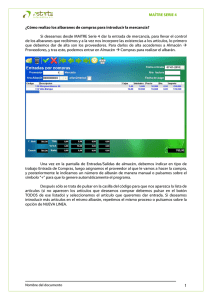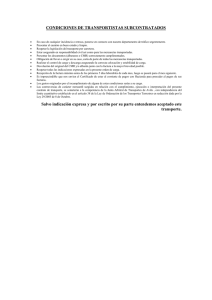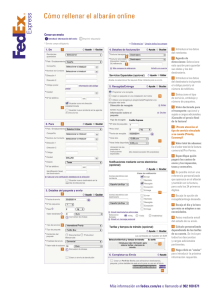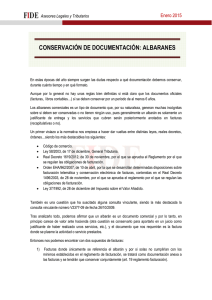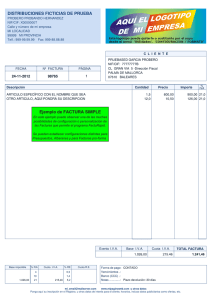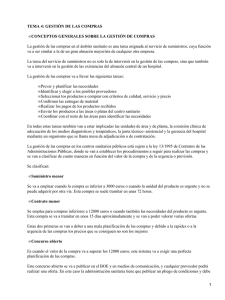Untitled
Anuncio
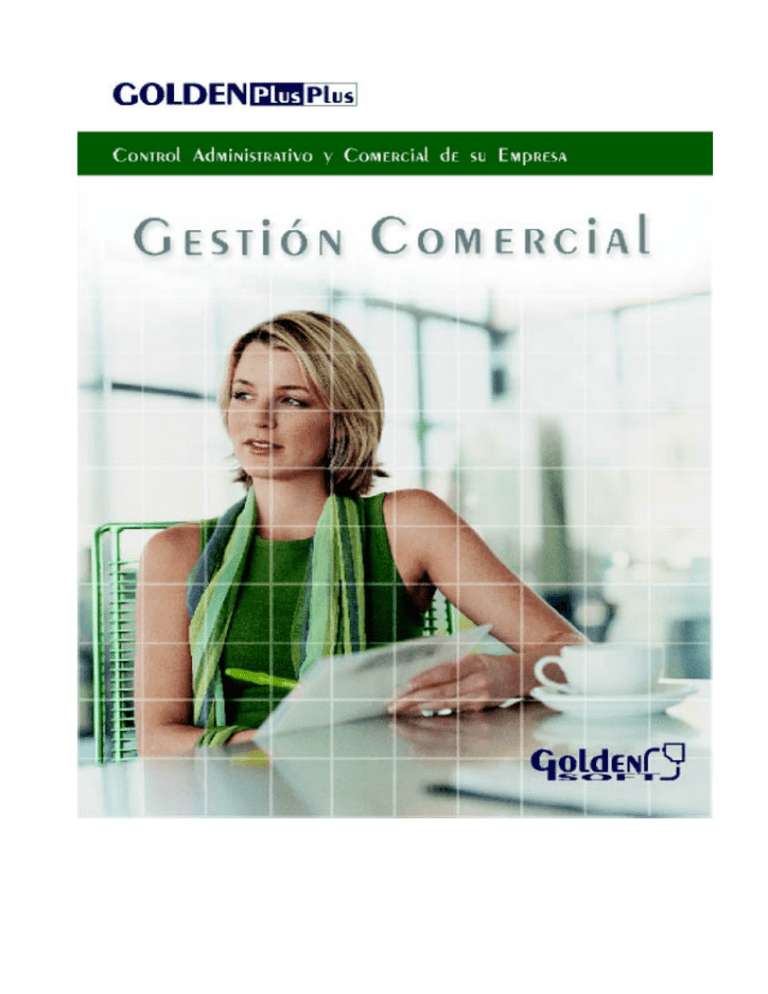
Tutorial – Visual Factu Índice Manejo de la aplicación............................................................... 3 VISUAL FACTU ................................................................................. 4 Primeros pasos........................................................................ 4 Mantenimiento de tarifas ............................................................4 Familias .....................................................................................4 Almacenes .................................................................................5 Otras tablas ...............................................................................5 Creación de datos.................................................................... 5 Proveedores ...............................................................................5 Artículos ....................................................................................6 Tallas y colores ..........................................................................6 Unidades de medida ...................................................................6 Escandallos ................................................................................7 Agentes .....................................................................................7 Clientes......................................................................................7 Descuentos.............................................................................. 9 Comisiones .............................................................................. 9 ALMACÉN ..................................................................................... 10 Inventario ................................................................................ 10 Comprobación de parámetros ............................................... 10 DOCUMENTOS................................................................................ 11 Ofertas .................................................................................. 11 Pedidos.................................................................................. 11 Albaranes .............................................................................. 12 Facturas ................................................................................ 12 Intercambio de almacenes.................................................... 12 PRODUCCIÓN ................................................................................ 13 Alta de componentes y productos terminados ............................ 13 Escandallos .............................................................................. 13 Diferencias Producción/Montaje .......................................... 13 Montaje ................................................................................. 13 Producción ............................................................................ 14 Órdenes de producción ......................................................... 14 Alta de órdenes ........................................................................ 14 Realización de órdenes ............................................................. 14 Informe de órdenes de producción ....................................... 14 Generación automática de órdenes de producción ...................... 15 Diseños de facturación.............................................................. 15 PROCESOS .................................................................................... 16 Servir Pedidos .......................................................................... 16 Facturar Albaranes ................................................................... 16 Actualizar facturas ....................................................................17 Generación automática de pedidos y órdenes............................. 17 Liquidación de agentes ............................................................. 17 Borrar ...................................................................................... 17 Otros procesos ...................................................................... 17 Modificación de tarifas .............................................................. 18 Cambio de componentes........................................................... 18 Cierre..................................................................................... 18 Golden Soft Pág 2 Tutorial – Visual Factu Manejo de la aplicación Las aplicaciones Golden para Windows, están diseñadas en un entorno gráfico, siendo fácilmente manejable mediante el uso del ratón. Puede ocurrir en algunos casos, que nos resulte más fácil usar las teclas de función de la aplicación o manejar el teclado. Manejo del teclado El manejo de las aplicaciones Golden para Windows mediante el ratón es bastante cómodo: ♦ ALT: Accedemos al menú general ♦ ALT + ↓: Despliega la lista ordenando por código ♦ ALT + Mayúsculas + ↓: Despliega la lista ordenado por título ♦ Tabulador: cambiamos de un campo a otro avanzando ♦ Tabulador + ↑: cambiamos de un campo a otro retrocediendo ♦ Desplegar el menú con el ratón: Muestra los datos ordenados por códigos desde el primero Si previamente hemos escrito parte del código la relación aparece a partir del código especificado. ♦ Desplegar el menú con el ratón + ↓: Muestra los datos ordenados por título, descripción Si previamente hemos escrito parte del título aparece a partir del nombre especificado. ♦ Tecla de Cambio + ↓: muestra los datos ordenados por la descripción ♦ Doble-Clic: Situados en un campo, mediante doble-clic accedemos al mantenimiento de dicho dato ♦ Ventana- permite ordenar colocar las ventanas abiertas en cascada, mosaico horizontal o mosaico vertical ♦ En los menús encontraremos una letra subrayada. Si pulsamos la tecla ALT + Letra subrayada, accederemos a esa opción del menú. ♦ ALT + TAB: nos permite cambiar de una aplicación abierta a otra Teclas de función Es siguiente cuadro muestra un resumen de las teclas de función las cuales le facilitarán en muchos casos el uso del ratón. F1 F2 F3 F4 ALT + F4 CTRL + F4 F5 F6 CTRL + F6 F7 F8 F9 F10 F11 F12 Ayuda en línea Permite cambiar del modo edición al modo sobreescribir Sitúa el cursor en el campo de búsqueda Despliega la lista del campo en el cual estamos situados Para salir de la aplicación Para cerrar la ventana activa En la ventana de asientos, cuadra en el apunte actual, modificando el importe que tuviese En la ventana de Precios de venta edita la fórmula En la ventana de asientos, cuadra en un apunte nuevo En Asientos Predefinidos, permite parase en ese campo En la ventana de documentos muestra el riesgo Permite cambiar de una ventana a otra Dentro de la ventana de asientos, muestra la ventana de divisas En la ventana de asientos, muestra el desglose analítico En el campo CIF/NIF calcula la letra del NIF En facturas emitidas, dentro del campo nº de factura, muestra el siguiente número de la factura Situado en el campo cuenta muestra el extracto En el campo código de barras, calcula el dígito de control Accede al menú principal Permite cambiar de una carpeta a otra dentro de la misma ventana En la ventana de asientos, cancela vencimientos Golden Soft Pág 3 Tutorial – Visual Factu VISUAL FACTU El proceso de la facturación nos permite llevar la gestión comercial de la empresa, registrando tanto las ventas que realizamos a clientes como las compras que efectuamos a proveedores. Dentro del proceso de gestión comercial de nuestra empresa nos podemos encontrar con tres situaciones: ♦ Compra-Venta de productos: realizamos compras a proveedores, para posteriormente vender esos mismos productos a nuestros clientes. Controlaremos , en la mayor parte de los casos, el stock de los artículos. ♦ Prestación de servicios: No realizamos compras de productos, puesto que facturamos servicios (mantenimiento, limpieza, asesoría, obras, etc.). Los artículos no disponen de stock ♦ Fabricación: En este caso realizamos compras a proveedores de unos productos que serán usados como materia prima. Mediante el montaje o producción obtendremos el producto terminado. (Compramos monitores, ratones, teclados, etc. y con ellos montamos un equipo informático que vendemos como tal). Podemos tener una empresa en la cual se den las tres situaciones anteriores. Para empezar a trabajar con la aplicación, tenemos que seguir un orden. Primeros pasos ♦ Dar de alta los distintos tipos de tarifas, familias y almacenes ♦ Modificar el Mantenimiento de tablas (Formas de pago, divisas, etc.) ♦ Alta de proveedores ♦ Alta de agentes ♦ Alta de artículos ♦ Alta de clientes ♦ Realización del inventario inicial ♦ Comprobación de los parámetros ♦ Alta de pedidos, albaranes, etc. Mantenimiento de tarifas Es importante determinar el número de tarifas con el que vamos a trabajar. Habrá empresas que utilicen por cada artículo una única tarifa y habrá empresas que necesiten trabajar con más. En este caso debemos irnos a Mantenimiento-Tarifas y añadir un código y un nombre a cada tipo de tarifa que deseemos utilizar. Si tenemos cuatro tarifas creadas de manera genérica para nuestra empresa esto no quiere decir que tengamos que utilizar las cuatro. Habrá artículos en los cuales tengamos cuatro precios distintos y otros casos en los cuales solo dispongamos de un único precio. Familias Las familias son agrupaciones de productos o servicios que pueden llevar asociadas cuentas de compras y/o de ventas. Al crear una familia debemos asignarle un código y un nombre, especificando a continuación, si así lo deseamos, las cuentas contables correspondientes de ventas y compras. Varias familias pueden tener una misma cuenta de compras o de ventas y podemos tener familias sin cuentas contables asociadas. Es importante recordar, que es este último caso, cuando actualizamos facturas a contabilidad tomará por defecto la cuenta de compras o de ventas que le hubiésemos indicado en contabilidad (E Empresa-Parámetros-Facturas) Golden Soft Pág 4 Tutorial – Visual Factu Almacenes En caso de disponer de más de un almacén debemos darlos de alta mediante Mantenimiento-Almacenes, identificar con un código y un nombre cada uno de nuestros almacenes. Cada vez que efectuemos una entrada o salida de artículos debemos indicar el almacén correspondiente. Otras tablas Existen por otro lado, una serie de tablas anexas que no siendo imprescindibles en el proceso de la facturación, nos será conveniente tener creadas de antemano. En Mantenimiento-Otras determinaremos las: ♦ Series: de pedidos, albaranes, facturas, órdenes de producción y montaje, etc. usadas en las compras o en las ventas. Es importante resaltar las series repetitivas que podemos crearnos en los pedidos de ventas. Dichas series nos van a permitir servir un pedido tantas veces como necesitásemos. ♦ Divisas: nos permitirá completar las divisas con las que trabajamos, asociando a cada una un código y un nombre. En la pestaña de Datos anotamos el cambio correspondiente a la moneda ♦ Países: en este caso si trabajamos con solamente con España, podemos utilizar esta tabla para crearnos comunidades autónomas. ♦ Códigos postales ♦ Tipo de movimiento: En esta tabla nos encontraremos con unos movimientos ya creados y marcados en color azul. Son códigos creados por defecto que no se pueden eliminar ni modificar. Podemos determinar S (si es una salida) o E (si es una entrada), y un código numérico para identificar el movimiento. ♦ Unidades de medida: indicamos un código para cada unidad, la descripción y el número de decimales a utilizar. ♦ Códigos de atención ♦ Formas de pago ♦ Situación de los efectos Es importante que recuerde que estas tablas son comunes a todas las empresas que cree. La única excepción la representa la tabla de series, que contiene las series de pedidos, albaranes, facturas, etc., y son específicas de cada empresa. Creación de datos Proveedores Los proveedores son empresas o personas físicas que nos suministran productos con destino a la venta, producción o montaje. A cada proveedor le asignaremos un código y un nombre fiscal. Sería conveniente completar las fichas de: ♦ Datos: identificando los datos fiscales de la empresa ♦ Condiciones: riesgo, divisa habitual, etc. ♦ Formas de pago: al generar la factura se crearán en tesorería los pagos pendientes ♦ Otros: desde aquí podemos rellenar los campos libres los cuales personalizamos desde Empresa-Parámetros-FacturaciónProveedores. Dato importante es que cada proveedor tenga su cuenta contable (carpeta de Otras). Así, al actualizar facturas de compras realizará el apunte contable correspondiente. Dentro de los proveedores es posible acceder a la pestaña de las Acciones que nos permite indicar las gestiones relacionadas con la compra. Anotar que día y a que hora le llamamos o recibimos o enviamos un fax y para qué. Podremos controlar de esta manera, cuando le reclamamos un pedido, nos llamó para solicitarnos un talón, o cuando se los enviamos. Notas anexas a la gestión comercial . Golden Soft Pág 5 Tutorial – Visual Factu Artículos Al dar de alta un artículo le asignamos un código (dado por nosotros o el código de barras el artículo), así como una descripción que identifique el producto o servicio. Para cada artículo disponemos de varias pestañas en las cuales podemos completar la información disponible. ♦ Datos: Importante la familia, la opción de controlar el stock y el código del proveedor habitual. (Nos permitirá más adelante realizar pedidos de manera automática). ♦ Precios: Indicaremos los Grupos de descuento A fin de aplicar posteriormente el descuento en línea), tipo de IVA y grupo de comisión, así como las distintas tarifas disponibles para cada artículo. ♦ Stock: Nos facilita información sobre el stock actual y previsto del artículo, lo pendiente de servir, de recibir, reservado para fábrica o pendiente de producir. ♦ Estadística: Muestra el estado de la facturación y el precios de coste en relación con este artículo. Previamente hemos de haber actualizado facturas. ♦ Parámetros: Nos permitirá controlar garantías de artículos, series o lotes. También podemos asociar a cada artículo una cuenta contable de compras y/o de ventas (aunque si trabajamos con familias esto resulta redundante). ♦ Imagen: Permite asociar una imagen a un artículo para su posterior uso en el TPV. ♦ Escandallo: Es la descomposición del artículo en las piezas que lo forman. ♦ Unidades: Permitirá especificar para cada artículo distintas unidades de medida, así como el factor de conversión usado. Nos permitirá ver en la ficha del artículo, el stock en cualquiera de las unidades de medida. Tallas y colores Para trabajar con tallas y colores debemos en Mantenimiento-Otras tablas señalar los: ♦ Grupo de talla: a cada grupo le asignamos un código y una descripción, posteriormente en la carpeta de líneas damos de alta todas las tallas que pueden estar disponibles para ese grupo ♦ Grupo de color: a cada grupo le asignamos un código y una descripción, posteriormente en la carpeta de líneas damos de alta todos los colores que pueden estar disponibles para ese grupo Posteriormente a cada artículo le indicaremos a que grupo de tallas y colores pertenece. Cada vez que registremos una entrada o salida de un artículo disponible en varias tallas o colores, nos solicitará la talla y color específico correspondiente a ese movimiento. Unidades de medida En la ficha del artículo indicaremos: ♦ Unidad base (las tarifas se reflejarán en la unidad base) ♦ Unidad alternativa y factor de conversión a la unidad base ♦ Otras unidades de medida (hasta un total de 4) Debemos indicar cual es la medida por defecto usada en compras y en ventas. Podremos registrar entradas y salidas de artículos en cualquiera de distintas unidades de medida. Los listados reflejarán las unidades tanto en la unidad base como en la alternativa. En los diseños podremos utilizar cualquiera de las unidades de los artículos. También permite totalizar por cada una de las unidades de medida. Golden Soft Pág 6 Tutorial – Visual Factu Escandallos Los escandallos permiten identificar el producto elaborado y los componentes del mismo (indicando los artículos que forman parte del producto elaborado y cantidad de los mismos). Cuando un artículo está formado por escandallos, solo es posible realizar compras del mismo en el caso de que marquemos la opción de producción. Necesitaremos comprar los componentes de manera individual, para posteriormente dar salida al artículo terminado. Más adelante pasaremos a detallar el proceso de montaje o producción de un artículo. Agentes Los agentes comerciales son las personas que intervienen en la venta, independientemente de que se les asigne o no una comisión por las ventas efectuadas. Podemos, por defecto, asignar a cada cliente un agente, de tal manera que al dar de alta el documento de venta, muestre ese agente por defecto. De todas maneras podemos cambiar el agente en un determinado albarán o a factura. También es posible que, aunque la factura tenga un determinado agente, en una línea del documento (es decir para un determinado artículo), cambie el agente al cual asignamos la comisión. Bastaría con situarnos dentro del documento (pedido, albarán o factura) marcar la línea del artículo y con la barra de desplazamiento horizontal de esa ventana, acceder la campo agente modificando el código. Clientes Identificamos a cada cliente con un código y con sus datos fiscales, pasando a continuación a completar datos de la ficha de clientes que nos harán falta en la gestión comercial. ♦ Personas de contacto: damos de alta las personas de contacto, su cargo, teléfono, etc. ♦ Direcciones: distintas direcciones de la empresa, especificando cual es la fiscal y cual la de envío habitual. ♦ Condiciones: señalamos la tarifa que le asignamos, los descuentos, régimen de iva, riesgo (en este caso avisa si los albaranes pendientes de facturar y las facturas no abonadas exceden el riesgo marcado), el agente, etc. ♦ Formas de pago: indicamos cual es la forma de pago habitual, días de pago y los datos bancarios si estos nos fuesen necesarios. Especial interés tiene en la ficha de otros la correspondencia entre el código del cliente y su cuenta contable, la cual se puede crear desde aquí, o crearla desde contabilidad y aquí establecer la correspondencia entre ambas. Los campos libres los podemos personalizar desde Empresa-Parámetros-Facturación-Clientes. Una vez introducido todo el almacén podemos empezar a realizar compras y ventas. Es conveniente que una vez tengamos introducidos todos los datos de la empresa realicemos una copia de seguridad. Servicio al cliente Este modulo permitirá el control de los productos que disponiendo de una garantía deseamos conocer su vencimiento. También cuando se venden servicios, entendiéndose por éstos, contratos de mantenimiento, servicios de abonado, etc. También permitirá, si disponemos de un Servicio Técnico, realizar el seguimiento de un cliente en cuantas acciones técnicas se hayan realizado con ese cliente. Acoplado a este módulo, dispondremos del Seguimiento Comercial a clientes donde, ya de forma independiente al Servicio Técnico, podremos anotar y consultar todas las acciones comerciales que se deriven del seguimiento comercial a un cliente. Golden Soft Pág 7 Tutorial – Visual Factu Podemos emitir un listado en Informes-Servicios de atención al cliente-Servicios, en el cual detalla para cada serie/lote las observaciones, el tipo de servicio, la fecha de la garantía y la de caducidad. Servicios Dentro de nuestra empresa habrá productos los cuales tengan una garantía. Otros productos corresponderán a servicios que prestemos (asesoría, mantenimientos), y tendrán un periodo de duración. Para poder controlar el servicio los artículos deben tener un número de serie. También debemos indicar el tipo de servicio (los creamos en Mantenimiento-Tablas del servicio de atención-Tipos de servicios) y los días. Cada vez que efectuemos una venta e indiquemos la serie reflejará en la ficha del cliente la serie, el tipo de servicio, los días del servicio y hasta cuando dura (tiene en cuenta para ello la fecha de la factura). Acciones comerciales Es importante que llevemos un control de las acciones comerciales que realizamos, tanto en relación a la gestión de compras como en la gestión de ventas. La aplicación nos permite realizar un seguimiento de las acciones comerciales, identificando para cada cliente o proveedor la fecha, la hora, el tipo de asunto que se trató, con una breve descripción del mismo, y la situación (si es una acción terminada, si se espera respuesta, etc.). Posteriormente, será de gran ayuda el listar las acciones comerciales, pudiendo determinar en el listado las fechas, el tipo de situación o el agente que intervino en la acción. Los listados los obtenemos en: Informes-Servicio de atención al cliente-Acciones comerciales Acciones técnicas Las acciones técnicas permiten anotar todas las incidencias de clientes relacionadas con temas técnicos, pudiendo anotar el problema que tiene nuestro cliente y la solución propuesta. Al igual que con las acciones comerciales podemos emitir el listado correspondiente. Golden Soft Pág 8 Tutorial – Visual Factu Descuentos Al margen de los descuentos comerciales o por pronto pago que establezcamos en la ficha de cada cliente, es posible que realicemos descuentos en línea, descuentos al artículo. Estos descuentos pueden varían en función de: ♦ Tipo de artículo ♦ Tipo de cliente Desde Mantenimiento-Descuentos-Grupo de descuentos por artículo, creamos los distintos tipos de artículos que van a tener descuentos (asignado a cada grupo un código y un nombre). Anotaremos en la pestaña del Artículo Precios, el grupo de descuento al cual pertenece. Desde Mantenimiento-Descuentos-Grupo de descuentos por cliente, nos creamos los distintos tipos de clientes que van a tener descuentos (asignado a cada grupo un código y un nombre). En la carpeta del Cliente Condiciones, marcamos el grupo de descuento al cual pertenece. Ahora debemos rellenar el cuadro correspondiente a los grupos de descuento. En esta ventana, a la cual accedemos desde: Mantenimiento-Descuentos-Tablas de descuentos., podemos añadir todas las situaciones en las cuales se aplicarán de manera automática los descuentos en línea, pudiendo seleccionar, aparte de los tipos de artículo y cliente, la fechas y las unidades. Al margen de la tabla de descuentos, siempre tenemos la posibilidad de añadir, modificar o eliminar de manera puntual el descuento en línea de un artículo. Bastará con que nos situemos en le pedido, albarán o factura, y mediante la barra de desplazamiento horizontal accedamos al campo del descuento en línea. Comisiones Los agentes pueden recibir una comisión por la venta que realizan. En Mantenimiento-Comisiones, creamos los distintos grupos que influirán en las mismas y son por ej.: ♦ Agentes: agente externo o agente interno ♦ Clientes. Usuario final o empresa ♦ Artículos: en oferta o en promoción. Puede darse el caso de que no existan distintos clientes ni distintos grupos de artículos, y que todos los agentes se lleven la misma comisión en cuyo caso la tabla de comisiones que rellenaremos tendrá una sola línea de descuento. Golden Soft Pág 9 Tutorial – Visual Factu ALMACÉN En el almacén es donde se ven reflejadas todas las entradas y salidas que realizamos. Los movimientos en color azul son reflejo de un albarán, factura, orden de producción/montaje o intercambio de almacén. Es por eso que para modificarlos debamos modificar el documento que los generó. ♦ E7 y S7: Entrada y salida respectivamente por albarán o factura ♦ E8 y S8: Entrada y salida respectivamente para producción o montaje ♦ E9 y S9: Entrada y salida por intercambio de almacén Una vez creados los agentes, clientes y artículos, debemos introducir el stock actual de cada artículo con el que cuenta nuestra empresa. Inventario Para introducir el inventario inicial debemos indicar: ♦ Fecha en la cual introducimos el inventario ♦ Artículo ♦ Tipo de movimiento (Entrada o inventario) y Subtipo (Regularización, Actual, etc.) ♦ El almacén y las unidades ♦ El precio de coste Los datos introducidos se reflejarán en la ficha del artículo, la unidades figurarán como stock actual o como stock inicial en el caso de haber marcado el movimiento como apertura. Comprobación de parámetros Ahora es el momento, antes de empezar con la gestión comercial propiamente dicha, de comprobar los parámetros de facturación. Nos encontramos con las siguientes carpetas: ♦ General: Porcentajes de iva y recargo de equivalencia, impresora por defecto ♦ Facturación:Títulos de los campos libres de documentos, clientes y proveedores, nº de decimales ♦ Ventas/Compras: Diseños de impresión de documentos, series, almacén ♦ Atributos: Titulos de los atributos de los artículos, como talla y color. ♦ Otros: Datos para el cálculo de comisiones, riesgos y precio de costo. Golden Soft Pág 10 Tutorial – Visual Factu DOCUMENTOS En toda la aplicación disponemos de distintos documentos de compras y de ventas: ♦ Ofertas: solo disponibles en las ventas, reflejan como su nombre indica una oferta, un presupuesto presentado a un cliente. ♦ Pedidos: son peticiones de artículos. Material pendiente de recibir de nuestro proveedor o pendiente de servir a nuestro cliente. ♦ Albarán: representa la entrega de material al cliente o la recepción de la mercancía de nuestro proveedor. ♦ Factura: es el documento que acredita contablemente la gestión comercial. ♦ Intercambio de almacenes: permite reflejar el intercambio de artículos entre almacenes ♦ Órdenes de producción: refleja el proceso de la producción A pesar de ser documentos distintos su aspecto es similar. En la zona superior izquierda identificamos la serie y el numero, la fecha del documento y el almacén. En la zona superior derecha, muestra los datos del cliente o proveedor En la mitad inferior nos permite introducir los códigos de los artículos con las referencias, unidades, precio, etc. Finalmente en el pie indicamos formas de pago, observaciones, descuentos, etc. Ofertas Las ofertas representan los presupuestos que enviamos a nuestros clientes, los cuales se interesan por un producto y su precio, pero esto no conlleva ningún compromiso por su parte de adquisición del artículo. Los datos contenidos en las ofertas no se reflejan a nivel de previsiones ni de movimientos de almacén, simplemente nos facilitan la confección de ofertas para su posterior paso a pedido (en caso de que la operación llegue a término). Son las ofertas que antes realizábamos con un procesador de textos o con la máquina de escribir. Una vez que una oferta ha sido aceptada podemos pasarla a pedido mediante el icono correspondiente a intercambio de documentos. Pedidos Los pedidos representan una solicitud en firme, por eso los artículos introducidos en pedidos se verán reflejados en el stock como pendiente de recibir (en el caso de pedidos que realicemos a proveedores) o pendiente de servir (en el caso de pedidos que nos realicen nuestro clientes). Estas unidades van a influir en el stock previsto, ya que el stock pendiente de servir disminuirá el stock y el pendiente de recibir lo aumentará. Los pedidos de ventas pueden ser dados de alta directamente, o pueden ser pedidos generados a partir de una oferta enviada a un cliente. Es interesante el recordar que existe una opción automática de generación de pedidos de compras, en base a las necesidades (se explica en Procesos). Golden Soft Pág 11 Tutorial – Visual Factu Albaranes El Albarán refleja en el almacén un movimiento (de salida si es un albarán de venta o de entrada si es un albarán de compra). Dicho movimiento vendrá con el código S7 (salida) o E7 (entrada). Lo que antes era un stock pendiente de servir o de recibir pasa a formar parte del stock actual. Lo albaranes pueden ser directos o pueden proceder de pedidos. Para registrar un albarán que proviene de un pedido tenemos dos formas de efectuarlo: Seleccionamos el pedido y mediante el icono correspondiente marcamos la opción de pasar a albarán. Podemos seleccionar todo el pedido, o indicar en el campo servir, las unidades que vamos a servir del artículo. ♦ Dar de alta un nuevo albarán y seleccionar el cliente/proveedor del cual queremos traernos el pedido (o situarnos en un albarán ya existente al cual queramos añadir líneas de otro pedido). ♦ Mediante el botón de intercambio de documentos nos muestra una lista de los pedidos pendientes de ese cliente/proveedor a fin de seleccionar el deseado e incorporarlo al nuevo albarán o a los datos ya existentes. Los albaranes representan la recepción o entrega de material, recepción en el caso de albaranes de compras y entrega en el caso de albaranes de ventas. Los movimientos de color Azul reflejan entrada o salidas que se han producido por un documento de compra (albarán o factura o por uno de venta (albarán o factura). Entonces, si deseamos modificar el movimiento de almacén deberemos modificar el albarán o la factura correspondiente. Si un movimiento se ha generado mediante un albarán y a continuación, pasamos ese albarán a factura, para modificarlo, debemos modificar la factura ya que una vez que el albarán se pasa factura desaparece. Facturas Las facturas pueden darse de alta directamente, o pueden ser generadas a partir de: Pedidos o Albaranes. En cualquier caso la factura altera el movimiento de almacén. Si el movimiento de salida se vio reflejado en el almacén con el albarán A-V/7 el hecho de pasar el albarán a factura modifica dicho movimiento. Realmente, la salida de material se realizó con el albarán no con la factura. ♦ De pedido a Factura: En caso de que la factura se genere a partir de pedido, entonces es el paso de pedido a factura el que produce el movimiento de almacén y por tanto será la serie y número de la factura el que se refleje como nº de documento en los movimientos de almacén. ♦ De albarán a Factura: Una vez seleccionado un albarán mediante el icono de intercambio de documentos volcamos los datos del albarán en la factura. ♦ Factura Directa: es decir no proviene de ningún albarán ni pedido, es la propia factura la que genera los movimientos de almacén. La forma de pago indicada en el pedido, en el albarán o en la factura generará los vencimientos correspondientes, creando el tesorería los cobros o pagos. Intercambio de almacenes Es posible realizar intercambio de artículos entre almacenes desde Mantenimiento-Documentos-Intercambio de almacenes. En este caso una ventana nos permite indicar: ♦ El almacén de origen, ♦ Almacén de destino, ♦ Artículos y unidades que intercambiamos y ♦ Observaciones respecto a dicho intercambio Golden Soft Pág 12 Tutorial – Visual Factu PRODUCCIÓN El módulo de producción y montaje se encuentra integrado dentro de la facturación, permitiéndonos controlar los distintos componentes que forman parte de un producto. Los principales pasos serían: ♦ Dar de alta las materias primas, con su código, descripción, familia, etc. ♦ Dar de alta los productos terminados ♦ En la ficha de escandallo del producto terminado, establecemos los artículos que lo componen y el número de unidades de los mismos. Alta de componentes y productos terminados El alta de los componentes y del producto terminado se realiza de la misma manera que el alta del resto de los artículos. Escandallos Una vez situados en la ficha del artículo correspondiente al producto terminado, debemos identificar los componentes que serán parte del producto terminado. Dichos componentes podrán formar parte del producto final mediante un proceso de: ♦ Montaje o ♦ Producción Habrá componentes que puedan formar parte a la vez del montaje de un producto y de la producción de otro y ser usados como producto normal para la venta. Podremos tener artículos que aunque formen parte otro producto también puede ser vendidos directamente. Diferencias Producción/Montaje Desde el punto de vista del módulo de facturación la diferencia fundamental es: ♦ La producción de un artículo final me permite ir fabricando el artículo para tenerlo en stock. ♦ El montaje no permite tener el artículo final en stock. Montaje En el montaje disponemos de varias opciones las cuales detallamos: ♦ Visualizar automáticamente la orden: en un albarán o factura que contenga ese artículo, muestra en pantalla la orden de montaje correspondiente con el fin de rectificarla (se usará principalmente para montajes “a medida”) ♦ IVA prorrateado de los componentes: en vez de llevar el I.V.A. del artículo final, realiza un prorrateo de los diferentes I.V.A.s de los componentes ♦ P.V.P. la suma del P.V.P. de los componentes: Calcula el Precio de venta del artículo en base al precio de venta de los componentes ♦ Realizarla automáticamente: al grabar la línea del artículo en el albarán o factura, queda efectuada la orden de montaje de ese artículo. ♦ Mostrar ese nivel al imprimir: nos permite en el albarán o factura ver los componentes de ese artículo. Golden Soft Pág 13 Tutorial – Visual Factu Si un artículo tiene un P.V.P. suma de los componentes, y le asignamos en precios una tarifa, aunque en principio muestre esa tarifa, al grabar la línea del albarán o factura coloca el precio suma de los componentes. A cada artículo debemos asignarle una orden de montaje. Producción Al marcar en el escandallo de un artículo como producción, debemos indicar la serie de órdenes correspondiente. Órdenes de producción Las órdenes de producción son un proceso común al montaje y a la producción, aunque es en éste último caso cuando más se utiliza. ♦ Realización de órdenes Alta de órdenes Generada mediante: un albarán o factura que contenga un artículo de montaje y una orden asociada a dicho artículo. Manual: el artículo es el resultado de la producción, debemos en MantenimientoDocumentos-Órdenes de producción, dar de alta la orden. ♦ Automática: si así consta en la ficha del artículo que contiene escandallos y está marcado como montaje. ♦ Manual: Cuando el artículo de montaje no lleva la ejecución automática de la orden, o el artículo pertenece a un proceso de producción. Una orden no realizada se refleja en el stock como: ♦ Pendiente de producir en el caso del artículo terminado ♦ Reservado para fábrica el el caso del componente Informe de órdenes de producción Listado de órdenes Permite visualizar o imprimir, las órdenes realizadas, pendientes o ambas, que provienen de documentos de ventas o de alta de órdenes. Consumo de componentes Nos permite un listado, resumido o detallado, del gasto que tenemos de cada componente. Muestra, dentro de la selección que indiquemos, el material que nos va a hacer falta para la realización de las órdenes incluidas en la selección. Con el listado de los componentes preparo todo el material que me va a hacer falta y posteriormente con las órdenes de producción monto los artículos que voy a vender. Gasto por Orden Listado, resumido o detallado, que muestra las unidades utilizadas para cada orden, realizadas, no realizada o todas, en función de las fechas seleccionadas. Necesidades para órdenes Es un listado, resumido o detallado, que nos muestra para cada orden pendiente de realizarse, los componentes que nos hacen falta. Podemos elegir los: ♦ Componentes ♦ Artículos ♦ Fechas ♦ Órdenes Que queremos que nos muestre el listado. Golden Soft Pág 14 Tutorial – Visual Factu Generación automática de órdenes de producción La generación automática de órdenes de producción es un proceso explicado en el apartado de facturación. Utilizamos este proceso en dos casos: ♦ Cuando un artículo que contiene escandallos está bajo mínimos o con stock negativo. Este proceso nos permite generar órdenes de producción en base a los artículos. ♦ Cuando registramos un pedido, albarán o factura de un cliente. Este proceso nos permite generar órdenes de producción en base a los pedidos de nuestro clientes. Diseños de facturación En facturación, el diseño de documentos nos permite ajustar a nuestra necesidades el modelo de factura, albarán, etiqueta, etc. En Mantenimiento-Documentos-Diseños, podemos dar de alta nuevos documentos, modificar los existentes o bien crearnos copias de los modelos por defecto a fin de modificarlos posteriormente. Una vez asignado un código y una descripción, debemos indicar el tipo: etiqueta, efecto, factura, etc. Posteriormente pasaremos a la carpeta de diseño donde indicaremos los márgenes, tamaño de la hoja, o de la etiqueta. Ahora mediante el botón diseñar, pasaremos al diseño como tal. En la zona de la izquierda muestra una relación de botones, haciendo doble clic, muestra los campos disponibles en cada uno de ello. En la zona de la derecha disponemos del cuerpo del diseño. Para realizar el diseño, elegimos en la izquierda el campo que deseamos incorporar al diseño y manteniendo el botón derecho del ratón apretado nos desplazamos al cuerpo del diseño soltando el botón derecho. Si la ubicación del campo no es la adecuada marcaremos el campo con un clic y lo desplazaremos a la nueva posición. Para nuestra comodidad disponemos de una barra de utilidades con botones que nos permitirán: ♦ Cancelar una acción ♦ Borrar un campo ♦ Alinear campo ♦ Cambiar el tipo y tamaño de la letra ♦ Elegir la divisa del documento Golden Soft Pág 15 Tutorial – Visual Factu ♦ Añadir imágenes ♦ Saber la posición exacta dentro de la cuadrícula, Una vez creados los diseños en Empresa-Parámetros debemos indicar cual es nuestro diseño por defecto. PROCESOS Existen una serie de procesos que realizamos con una cierta frecuencia, pero que no son necesarios dentro de nuestra facturación diaria. Dichos procesos son: ♦ Servir pedidos: Nos permite pasar una selección de pedidos de ventas a albaranes o facturas. ♦ Facturar Albaranes: Mediante esta opción pasamos un conjunto de albaranes de compras o ventas a facturas. ♦ Actualizar facturas: Realizamos este proceso para pasar las facturas al histórico. También actualiza estadísticas (de clientes, proveedores, artículos y agentes) y realiza los asientos contables en contabilidad. ♦ Generar pedidos de compras y órdenes: Nos realiza pedidos de compras u órdenes de producción, teniendo en cuenta los artículos o los pedidos de nuestros clientes. ♦ Liquidación de agentes: Realizará la liquidación de los agentes especificados en la fecha indicada. Las comisiones pendientes hasta ese momento, quedarán como liquidadas. ♦ Borrar: nos permite realizar el borrado de movimientos, pedidos, ofertas, órdenes, series e intercambios y acciones. ♦ Otros procesos ♦ Desinstalación Servir Pedidos Es un proceso disponible solamente para las ventas. Nos permite seleccionar los datos por: fechas de documento o de entrega, por series de pedidos, solo con artículos en stock, etc. Disponemos de la opción de agrupar en un mismo albarán o factura distintos pedidos de un cliente. Facturar Albaranes Ya hemos visto que podemos seleccionar un albarán y pasarlo a factura. Este proceso nos permitiría seleccionar varios albaranes a la vez. Es un proceso disponible tanto para las compras como para las ventas. Podemos agrupar varios albaranes de un mismos cliente/proveedor en la misma factura y agrupar las unidades correspondientes a un mismo artículo. Existen unas excepciones en las cuales no agrupa albaranes del mismo cliente/proveedor: ♦ Formas de pago distintas ♦ Régimen de I.V.A. diferente ♦ Divisa distinta Golden Soft Pág 16 Tutorial – Visual Factu Actualizar facturas Este proceso es el que nos permite pasar los datos a contabilidad. Hemos de tener en cuenta que cuando realicemos este proceso tanto la tesorería como la contabilidad deben estar cerradas, y que nadie tiene que estar trabajando con la facturación. La actualización de facturas nos realiza el paso de las mismas al histórico, donde tenemos posibilidad de verlas e imprimirlas, pero no de modificarlas. Si una factura del histórico fuese errónea debería hacer factura de abono con las unidades en negativo y los mismos precios. Posteriormente factura nueva con los datos correctos, podemos seleccionar que facturas pasamos al histórico por fecha de facturas, serie y número o cliente/proveedor. Generación automática de pedidos y órdenes Este proceso nos puede generar de manera automática ♦ Pedidos a proveedores: para esto cada artículo debe tener un proveedor. ♦ Ordenes de producción: en caso de que el artículo esté formado por escandallos. Cualquiera de los dos procesos se puede realizar en base a: ♦ Los pedidos realizados por nuestros clientes ♦ Artículos con stock negativo o bajo mínimos Dentro de un mismo proceso se pueden generar a la vez tanto pedidos a proveedores como órdenes de producción. Otras opciones que podemos seleccionar dentro de esta ventana son: ♦ Proveedor que suministra los artículos ♦ Familias a la cual pertenecen los artículos ♦ Códigos de los Artículos Para poder controlar este proceso, será preciso que en la ficha del artículo esté marcada la opción de controlar el stock. Siempre existe la posibilidad de emitir un Informe-Artículos-Informe para compras que nos muestre información sobre el stock real, previsto, mínimo, etc., datos en función de los cuales realizamos pedidos a proveedores desde el mantenimiento de pedidos. Liquidación de agentes Para poder realizar la liquidación de las comisiones de los agentes, previamente hemos de haber realizado el proceso de actualización de facturas, ya que sólo incluye en la liquidación las comisiones de las facturas del histórico. La liquidación se efectuará con la fecha indicada en el proceso. En Empresa-Parámetros-Otros, indicaremos si las comisiones incluyen todas las facturas o solamente las pagadas. Borrado Bajo este epígrafe incluimos una serie de procesos de borrado de datos que son innecesarios. ♦ Movimientos: de un determinado artículo o de un documento ♦ Ofertas, Pedidos o histórico de facturas ♦ Órdenes de producción ♦ Series y lotes ♦ Intercambios de almacén ♦ Acciones técnicas o comerciales En cualquier caso pueden borrarse de manera puntual los datos antes citados, bastará con seleccionar el pedido o la acción técnica y marcar el icono de la papelera. Otros procesos En esta opción encontramos agrupados unos procesos que utilizaremos de manera ocasional: ♦ Regeneración de Stock y Consolidación de Stock ♦ Cierre/apertura de facturación ♦ Modificación de tarifas… Golden Soft Pág 17 Tutorial – Visual Factu Modificación de tarifas Para modificar las tarifas podemos ir directamente al artículo y cambiar de manera puntual el precio de un artículo. En otros casos el cambio de tarifa afectará a una familia o a todos los artículos, de tal manera que el cambio lo realizaremos de manera automática. Para ello desde Procesos-Modificación de tarifas indicaremos los artículos a los cuales va a afectar el cambio, que tarifa queremos modificar y el tipo de cambio que queremos realizar. Dicho cambio no afectará a los precios que ya tuviéramos introducidos, solamente se hará efectivo en los artículos usados desde ese momento. Es posible que en algunos casos queramos que una determinada tarifa tenga una fórmula especial de cálculo. En ese caso una vez situados en Mantenimiento-Artículos, seleccionamos el precio del artículo que deseamos cambiar, pulsamos la tecla F5 y establecemos una fórmula concreta para ese artículo. En la siguiente modificación de tarifas, aplicará a la tarifa marcada el nuevo precio, en función de la fórmula grabada. Cambio de componentes Si trabajamos con escandallos será posible que necesitemos utilizar esta opción. Habrá casos en los cuales tengamos que cambiar alguna materia prima. Podremos realizar el proceso de cambio de componentes, que nos permite indicar los componentes que van a ser sustituidos y si varía el número de unidades. El cambio no afectará a los movimientos de almacén ya realizados. Cierre Existen una serie de procesos que se realizan al finalizar el año. Dicho proceso nos permitirá seguir trabajando con la empresa y con datos del año que acaba de finalizar y a la vez empezar a introducir datos en el nuevo año. A continuación explicaremos los procesos a realizar y como afectan a la facturación. Golden Soft Pág 18 Tutorial – Visual Factu Apertura del nuevo ejercicio de facturación Una vez situados en el módulo de facturación, seleccionamos Procesos-Otros procesos-Cierre de facturación, donde marcaremos la opción de preparar una nueva empresa. Otras opciones que podemos marcar de manera optativa son las de conservar: ♦ Ofertas no aceptadas ♦ Pedidos pendientes de servir o recibir ♦ Albaranes de compras y ventas ♦ Facturas de compras y ventas ♦ Este proceso actualiza todas las estadísticas de tal manera que en la empresa del nuevo año dichos valores están a cero. En la antigua empresa quedarán los datos como estaban a la espera de terminar con las últimas gestiones comerciales del año anterior. En la empresa del nueva tendremos los datos de clientes, proveedores, agentes, artículos, etc. Este proceso nos crea automáticamente los movimientos de almacén correspondientes al stock que tuviese en ese momento cada artículo. Dichos movimientos aparecerán con la fecha que le indiquemos en el proceso y con el tipo A, por tratarse de una apertura de ejercicio A diferencia de la contabilidad, en facturación no es necesario realizar ningún proceso especial antes del cierre de la empresa del año anterior, aunque lo normal es dejar las facturas de compras y ventas actualizadas. Cuando consideremos cerrada la facturación, volveremos a realizar el proceso de Procesos-Otros procesos-Cierre de facturación, pero esta vez marcaremos la opción de actualizar movimiento de apertura. El movimiento de apertura de la empresa del año actual se verá sustituido por los nuevos datos procedentes de la empresa del año anterior. Cierre en la empresa actual Este proceso es necesario cuando se tiene necesidad de registrar facturas en el nuevo ejercicio manteniendo los datos del ejercicio anterior. Esto posibilitará, además de la consulta, la introducción de facturas o movimientos de almacén en el ejercicio anterior sin que éstos se mezclen con los del nuevo periodo. Al ejecutar este proceso creará una empresa donde se guardarán todos los datos de la empresa. La empresa actual queda preparada para la introducción de datos del nuevo periodo. Golden Soft Pág 19